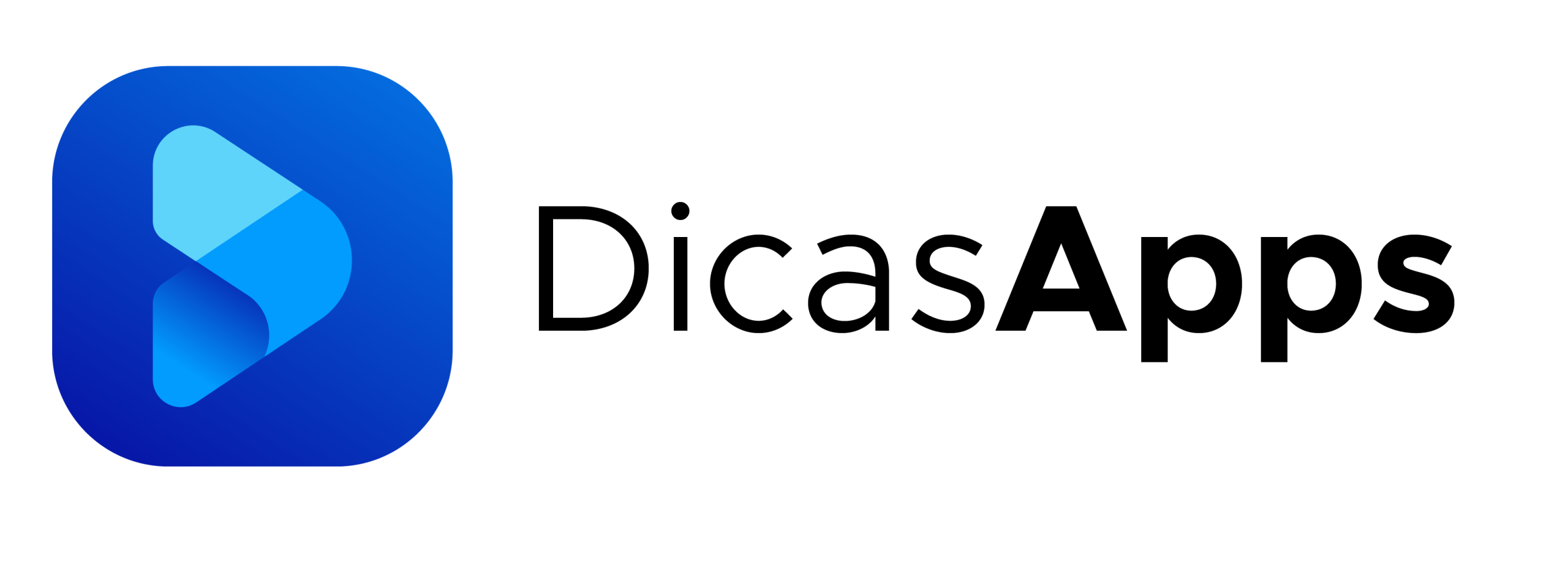Anúncios
Conectar o celular ao computador via Wi‑Fi tornou‑se uma prática comum e muito útil para usuários domésticos e profissionais. Essa capacidade elimina cabos, facilita transferência de arquivos, permite espelhamento de tela para apresentações e simplifica a sincronização de fotos, contatos e documentos. Com a evolução dos sistemas (Android, iOS, Windows, macOS e Linux) e de aplicativos especializados, hoje há diversas maneiras seguras e estáveis de conectar dispositivos sem fio.
Além da conveniência, combinar Wi‑Fi, aplicativos e recursos nativos amplia o uso: criar uma rede local, usar o hotspot do celular, conectar por Wi‑Fi Direct ou empregar protocolos como FTP e SMB. A escolha depende do objetivo — transferir arquivos, espelhar a tela ou compartilhar internet — e das restrições do ambiente.
Anúncios
Como funcionam as conexões Wi‑Fi entre celular e computador: Wi‑Fi Direct, hotspot e rede local
As conexões podem ocorrer por diferentes modelos:
- Wi‑Fi Direct: permite conexão ponto a ponto sem roteador, criando uma rede ad hoc entre celular e computador. Ideal para transferências rápidas entre dispositivos próximos.
- Hotspot (tethering): o celular atua como roteador, compartilhando dados móveis via Wi‑Fi. Útil em campo, mas consome franquia de dados e bateria.
- Rede local (LAN) via roteador: ambos os dispositivos se conectam à mesma rede doméstica; permite uso de SMB, FTP e apps que detectam dispositivos na mesma rede, sendo mais estável para sincronizações contínuas.
- Serviços em nuvem e apps (AirDroid, Pushbullet, Feem): mediam a troca de dados pela rede local ou servidores externos, adicionando funções como notificações remotas e controle do dispositivo.
Cada método tem vantagens entre velocidade, segurança, conveniência e consumo de dados — escolha conforme o uso pretendido.
Vantagens de conectar o celular ao computador via Wi‑Fi: transferir arquivos, espelhamento e sincronização
Conectar o celular ao computador via Wi‑Fi oferece benefícios claros:
- Elimina cabos e reduz desgaste de portas.
- Facilita transferências de fotos, vídeos e documentos diretamente na máquina.
- Permite espelhamento de tela para apresentações, gravação de tutoriais e controle do celular pelo computador.
- Garante sincronização contínua de contatos, calendários e arquivos quando ambos estão na mesma rede.
- Pode aumentar segurança quando configurado com redes protegidas, protocolos seguros (SFTP/FTPS/HTTPS) e autenticação em apps dedicados.
Adote senhas fortes, criptografia e backups antes de operações críticas.
Como conectar o celular ao computador via Wi‑Fi: métodos práticos
Existem vários métodos práticos para conectar o celular ao computador via Wi‑Fi, conforme a necessidade: transferência de arquivos, espelhamento de tela ou compartilhamento de internet. Abaixo, seis métodos práticos com dicas rápidas.
- Transferir arquivos por FTP, SMB e apps: configure um servidor FTP no celular (apps FTP Server) ou use SMB via apps que implementam Samba; conecte pelo PC com cliente FTP (FileZilla, WinSCP) ou mapeie a pasta de rede no Explorador de Arquivos. Mantenha ambos na mesma banda do roteador (2,4 GHz/5 GHz) e verifique firewall.
- Espelhamento de tela Android para PC: use scrcpy (alto desempenho, requer ADB para modo sem fio), Vysor (mais simples, versão paga com recursos extras) ou alternativas comerciais (ApowerMirror, TeamViewer Host). Ajuste bitrate/resolução conforme a rede.
- Compartilhar internet (hotspot/tethering): ative o hotspot no celular e conecte o computador; use senha WPA2/WPA3, limite dispositivos e monitore o consumo de dados.
- Usar hotspot: configure SSID e senha no ponto de acesso, prefira 5 GHz se disponível e desligue quando não estiver em uso para economizar bateria.
- Aplicativos para conectar sem cabo: AirDroid, Pushbullet, Feem e Your Phone (Seu Telefone). Escolha conforme necessidade — controle remoto, transferências rápidas ou integração profunda com Windows.
- Conectar iPhone ao Mac e sincronizar com PC: AirDrop e iCloud são soluções nativas para Apple; para Windows, use iCloud para Windows ou apps que suportem transferência via rede local.
Teste sempre com arquivos pequenos antes de transferir volumes grandes.
Transferir arquivos do celular para o PC por Wi‑Fi com FTP, SMB e apps de transferência
Transferências por FTP: apps Android criam um servidor FTP local e fornecem um endereço ftp://192.168.x.x:port; conecte no PC via navegador ou cliente FTP. No iOS, apps oferecem FTP ou WebDAV. SMB (Samba) integra melhor com Windows, expondo pastas do celular como rede compartilhada; útil para grandes volumes e trabalho contínuo. Apps como Feem, Send Anywhere, Portal e AirDroid simplificam com detecção automática e arrastar/soltar. Use senhas fortes, prefira SFTP/FTPS quando possível e evite redes públicas.
Espelhamento de tela Android para PC via Wi‑Fi com scrcpy, Vysor e alternativas
scrcpy oferece baixo atraso e alta qualidade; para wireless, habilite depuração USB, ative ADB em modo TCP/IP e conecte pelo IP do aparelho. Vysor é mais simples, com versão paga para melhor qualidade. ApowerMirror e TeamViewer Host trazem recursos extras (gravação, anotações). Ajuste resolução/bitrate e prefira uma rede local com bom roteador para experiência consistente.
Compartilhar internet do celular com computador por Wi‑Fi usando hotspot e tethering
Ative o hotspot em Configurações > Rede > Ponto de Acesso; configure SSID, senha e banda. Monitore consumo de dados e evite downloads automáticos no PC enquanto estiver no hotspot. Use criptografia WPA2/WPA3 e senha forte; desligue quando não usar.
Usar hotspot para conectar celular ao computador: passos simples e dicas de segurança
- No celular: Configurações > Ponto de Acesso/Hotspot portátil > Ativar.
- Defina SSID e senha (WPA2/WPA3).
- No PC: conecte à rede criada e insira a senha.
Dicas: limite o número de conexões, use autenticação forte, monitore dispositivos conectados e conecte o celular a uma fonte de energia em sessões longas. Considere VPN no PC em ambientes sensíveis.
Aplicativos para conectar celular ao PC sem cabo: AirDroid, Pushbullet, Feem e Your Phone
- AirDroid: transferências, controle remoto e espelhamento (local e via internet).
- Pushbullet: leve, ideal para notificações e links rápidos.
- Feem: focado em transferências rápidas na rede local.
- Your Phone (Seu Telefone): integração entre Android e Windows (mensagens, chamadas, fotos).
Verifique permissões, política de privacidade e funcionalidades pagas antes de escolher.
Conectar iPhone ao Mac via Wi‑Fi e sincronizar fotos e vídeos do celular com PC via Wi‑Fi
Apple: AirDrop (Wi‑Fi Bluetooth) e iCloud Photos garantem sincronização automática entre iPhone e Mac. Para Windows, use iCloud para Windows ou apps que ofereçam transferência por rede local. Mantenha autenticação de dois fatores ativa na Apple ID e revise permissões de privacidade.
Tabela comparativa: métodos e características principais
| Método / Ferramenta | Facilidade de uso | Velocidade típica | Segurança | Indicado para |
|---|---|---|---|---|
| Wi‑Fi Direct | Média | Alta | Média | Transferências diretas rápidas |
| Hotspot (tethering) | Alta | Depende do plano/sinal | Média | Compartilhar internet em campo |
| Rede local (SMB/FTP) | Média | Alta | Alta (com configuração) | Transferência e sincronização de arquivos grandes |
| scrcpy (wireless) | Baixa (configuração) | Alta | Alta | Espelhamento com baixo atraso |
| Vysor / ApowerMirror | Alta | Média | Média | Espelhamento com interface amigável |
| AirDroid / Feem | Alta | Média a Alta | Média | Transferências, notificações, controle remoto |
| iCloud / AirDrop | Alta (Apple) | Alta | Alta | Usuários Apple para sincronização integrada |
Gostou de saber como conectar o celular ao computador via Wi‑Fi?
Este guia mostrou opções práticas e seguras para transferir arquivos, espelhar telas e sincronizar dados sem cabos. Experimente as ferramentas, ajuste configurações e escolha o método ideal para suas rotinas. Com prática, você vai dominar transferências rápidas, espelhamento fluido e sincronização contínua entre celular e computador via Wi‑Fi.
Perguntas frequentes
Como conectar o celular ao computador via Wi-Fi no Windows?
Para conectar seu celular a um computador com Windows sem usar cabos, certifique-se de que ambos estejam na mesma rede Wi-Fi. Uma das formas mais simples é usar AirDroid, FTP, SMB ou o aplicativo Seu Telefone do próprio Windows. Basta abrir o app no celular, conceder as permissões necessárias e seguir as instruções para permitir a conexão no PC. Depois disso, você poderá transferir arquivos, gerenciar pastas ou até espelhar a tela, dependendo do aplicativo escolhido.
Como conectar o celular ao computador via Wi-Fi no Mac?
No Mac, o processo varia conforme o sistema do celular. Para iPhones, você pode usar AirDrop para transferências rápidas ou iCloud para sincronização automática de arquivos e fotos. Para Android, use AirDroid, SMB ou outros apps compatíveis com conexões por rede local. Basta habilitar o Wi-Fi nos dois dispositivos, abrir o app escolhido e seguir o passo a passo. Assim, você consegue acessar pastas e transferir arquivos diretamente, sem precisar de cabos.